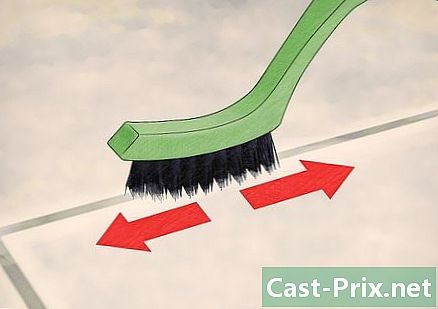כיצד להשתמש ב- Passbook באייפון
מְחַבֵּר:
John Stephens
תאריך הבריאה:
26 יָנוּאָר 2021
תאריך עדכון:
1 יולי 2024

תוֹכֶן
במאמר זה: הגדר Passbook הוסף כרטיסים והשתמש בהפניות Passbook
תכונת Passbook באייפון מאפשרת לך לאחסן כרטיסים, כרטיסי נאמנות, קופונים וכרטיסי עלייה באפליקציה נוחה אחת. בנוסף, הוא משתמש במיקום ה- GPS שלך כדי להראות לך את האלמנטים הדרושים לך במקום ספציפי. תכונה זו תעזור לך כשאתה הולך לקולנוע או מאפשר לך לנסוע בטיסה. פשוט עקוב אחר השלבים הבאים בכדי ללמוד כיצד להשתמש ב- Passbook באייפון שלך.
בשלבים
חלק 1 הגדר את פנקס
-

עבור למסך הבית שלך. מסך הבית של אייפון הוא המסך המאפשר לך לגשת לאנשי הקשר שלך, לשלוח הודעות ולהשתמש ביישומים שלך. פשוט בטל את נעילת הטלפון כדי לגשת למסך זה. -

הקש על סמל Passbook. לחיצה עליו תעביר אותך לאפליקציית Passbook. יופיע מסך חדש שמסביר כמה תכונות ב- Passbook:- הצג את כרטיס העלייה למטוס שלך ואפשר לך לסרוק אותו בשער העלייה למטוס;
- איסוף כרטיסי קולנוע, הופעות ואירועים אחרים;
- לקנות ולהשתמש בכרטיסי מתנה;
- השתמש בקופונים או בהנחות אחרות עבור מגוון מוצרים ושירותים.
-

לחץ על הכפתור אפליקציות ל- Passbook. זה בתחתית העמוד. אם מעולם לא השתמשת ב- Passbook לפני כן, הדבר יאפשר לך להתקין יישומים מסוימים המשתמשים בפונקציה Passbook. -

לחץ על הכפתור חינם לצד היישומים שבהם תרצה להשתמש. כפתור זה נמצא מימין ליישומים. דפדף ברשימת היישומים עד שתמצא את היישום שאתה מחפש. כשאתה לוחץ על הכפתור, הוא יציג את הכפתור להתקין. אתה יכול להתקין כמה יישומים שאתה רוצה. להלן מספר דוגמאות ליישומים עבור Passbook:- אייר פראנס
- איזיג'ט
- expedia
- ב- Airbnb
- מלונות Voyages SNCF
- Hotels.com
- מקדו צרפת
-

לחץ על הכפתור להתקין. לחץ על הכפתור הירוק להתקין שמופיע במקום הכפתור הכחול חינם והמתן עד להתקנת היישום. זה עלול לקחת כמה דקות או יותר, תלוי במהירות של חיבור האינטרנט שלך.
חלק 2 הוסף כרטיסים והשתמש ב- Passbook
-

הוסף כרטיסים ל- Passbook. לאחר שתתקין את היישום הרצוי, תוכל להוסיף אותו ל- Passbook שלך. זכור כי לא כל השירותים תואמים ל- Passbook. לכן, אם אינך רואה את האפשרות להציג, יתכן כי היישום אינו תואם. עם זאת, אם Passbook תואם, ישנן שלוש דרכים להוסיף כרטיסים לטלפון שלך:- שימוש ביישום התואם ל- Passbook. אם אתה משתמש ביישום ה- iPhone המאופשר ל- Passbook לרכישת כרטיסים, צ'ק-אין לטיסה, רכישת כרטיס מתנה או השלמת כל עסקה, היישום יציע לך להוסיף את הכרטיס ל- Passbook. כדי להשתמש ביישום זה, מצא אותו ב- Passbook או במסך הבית.
- באמצעות הדואר או. ניתן גם לשלוח ולקבל כרטיסים כקובץ מצורף או באמצעות קישור באימייל או o. אם אתה מקבל כרטיס בדוא"ל או ב- o, פשוט לחץ עליו והמתן שיתווסף ל- Passbook. לדוגמה, דוא"ל לאישור לרכישה מקוונת של כרטיסי סרט עשוי להכיל כרטיסי Passbook כקובץ מצורף.
- על ידי גלישה באינטרנט באמצעות הטלפון. אתה יכול למצוא כרטיסים באתרים על ידי חיפוש ברשת. כדי להוסיף אותם ל- Passbook, פשוט לחץ עליו.
-

סרוק קוד להוסיף כרטיס. אם בכרטיס שלך יש ברקוד, אתה יכול לסרוק אותו כדי להוסיף לפספוק שלך. אפשרות זו שימושית במיוחד עבור כרטיסי טיסה שאינם מתווספים אוטומטית. כדי לסרוק קוד, לחץ על הקישור "קוד סריקה" שבראש דף הבית של Passbook. כוון את המטרה שלך לברקוד שברצונך לסרוק ואל תזוז. -

השתמש בכרטיסים. לאחר שנשמר הכרטיס בטלפון, תצטרך ללמוד כיצד להשתמש בו. חלק מהכרטיסים מופיעים אוטומטית בשעות ובמקומות מסוימים, כמו כרטיס העלייה למטוס בשדה התעופה. כדי להציג את הכרטיס בו ייסרק, עליך פשוט לפתוח את ה- iPhone שלך.- אם הכרטיס לא הופיע אוטומטית במסך הנעול שלך, פשוט בחר אותו ב- Passbook.
- ייתכן שהכרטיס לא יופיע על המסך הנעול מכיוון שהאפשרות על המסך הנעול אינו פעיל לכרטיס זה או משום שהוא פשוט אינו תואם לאפשרות זו.
-

התאם את הגדרות הכרטיס. כדי להתאים את הגדרות הכרטיס שלך, הקש על סמל המידע כדי להציג את ההגדרות ומידע נוסף על הכרטיס. מסך המידע מאפשר גם למחוק את הכרטיס על ידי לחיצה על remove, כדי להציג או לא את הכרטיס במסך הנעול ולעדכן את הכרטיס באופן אוטומטי. להפעלת האפשרויות, פשוט הפעל את הכפתור על ידי גרירתו.- מסך המידע גם נותן לך מידע נוסף על הכרטיס, כמו למשל פרטי הקשר של המוכר, שיכולים להיות שימושיים למקרה שהכרטיס לא יעבוד מסיבה כלשהי.